在macOS上安装MySQL
让我们了解如何在macOS上安装MySQL。
磁盘镜像(.dmg文件)中包含一个安装包,需要双击Finder中的图标将其挂载。下一步是挂载镜像并显示其内容。
在安装MySQL之前,用户必须确保所有MySQL服务器实例都已停止运行。这可以通过使用macOS服务器上存在的MySQL管理器应用程序或偏好设置窗格,或者通过在命令行上使用`mysqladmin shutdown`来完成。
可以使用软件包安装程序安装MySQL。让我们看看如何操作。
需要下载磁盘镜像(.dmg)文件(也提供社区版本)。其中包含MySQL软件包安装程序。请参考官方网站,如下面的截图所示:
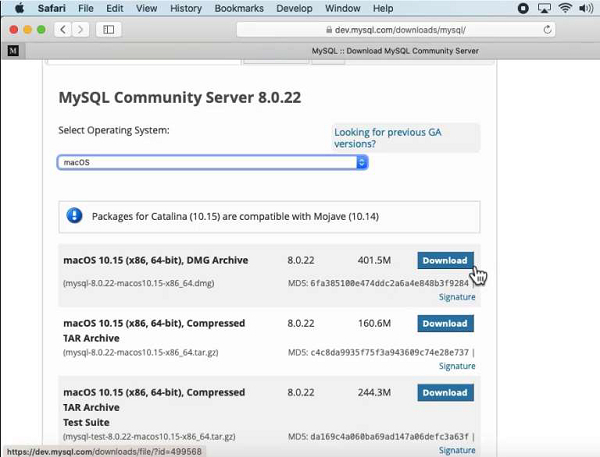
上面下载的MySQL安装程序包现在位于磁盘上,需要双击。
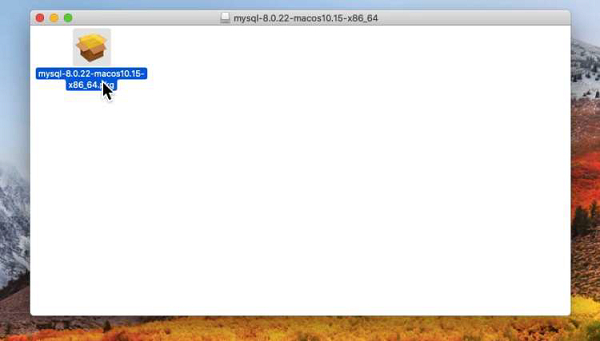
它根据下载的MySQL版本命名。如果MySQL服务器版本为8.0.22,则名称为mysql-8.0.22-osx-10.13-x86_64.pkg。
初始向导介绍屏幕用于参考需要安装的MySQL服务器版本。
单击“继续”以开始安装软件包。
MySQL社区版还会显示相关GNU通用公共许可证的副本。
单击“继续”,然后单击“同意”以继续。
在“安装类型”页面中,用户可以单击“安装”以使用所有默认设置执行安装向导,或者单击“自定义”以更改需要安装的特定组件(例如MySQL服务器、MySQL测试、偏好设置窗格、Launchd支持——除了MySQL测试之外,默认情况下都已启用)。
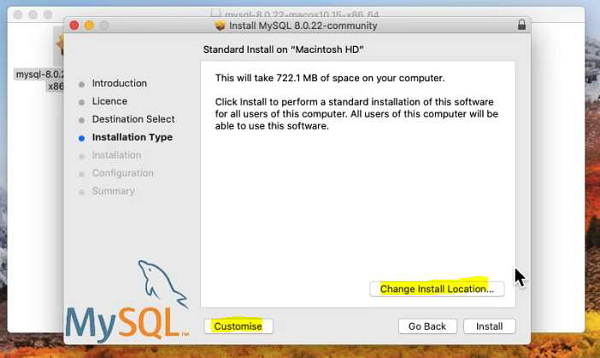
提供了“更改安装位置”选项,但无法更改安装位置。
必须单击“安装”才能安装MySQL服务器。
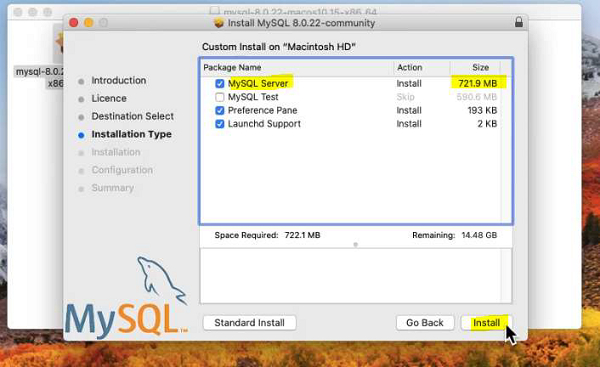
如果正在升级当前的MySQL服务器安装,则安装过程在此结束;否则,需要遵循向导的额外配置步骤来安装新的MySQL服务器。
成功安装MySQL服务器后,需要通过选择密码的默认加密类型以及在启动时启用或禁用MySQL服务器来完成配置步骤。
默认的MySQL 8.0密码机制使用caching_sha2_password(强)。
此步骤还允许用户将其更改为mysql_native_password(旧版)。
选择旧版密码机制会更改生成的launchd文件,以便在ProgramArguments下设置`--default_authentication_plugin=mysql_native_password`。
选择强密码加密不会设置`--default_authentication_plugin`,因为使用默认的MySQL服务器值,即caching_sha2_password。
为root用户定义密码,并切换以了解MySQL服务器是否应在配置步骤完成后启动。
摘要是最后一步,它指的是成功且完整的MySQL服务器安装。需要关闭向导。
MySQL服务器最终安装完成。
如果用户选择不在启动时启动MySQL,则应使用命令行中的launchctl或使用MySQL偏好设置窗格单击“启动”来启动MySQL。
使用软件包安装程序完成安装时,文件将安装到/usr/local中的一个目录中,该目录与安装版本和平台的名称匹配。
让我们举个例子来理解这一点:安装文件是mysql-8.0.25-osx10.15-x86_64.dmg,它将MySQL安装到/usr/local/mysql-8.0.25-osx10.15-x86_64/中,并带有指向/usr/local/mysql的符号链接。macOS安装过程不会创建或安装示例my.cnf MySQL配置文件。


 数据结构
数据结构 网络
网络 关系数据库管理系统(RDBMS)
关系数据库管理系统(RDBMS) 操作系统
操作系统 Java
Java iOS
iOS HTML
HTML CSS
CSS Android
Android Python
Python C语言编程
C语言编程 C++
C++ C#
C# MongoDB
MongoDB MySQL
MySQL Javascript
Javascript PHP
PHP